コマンド概要

専用のダイアログでスタイルタイプの作成・編集を行います。
対応製品
| AX-Planner | ― | AX-DD | ― | AX-ST | ― | AX-CM | ― |
| AX-Cost | ― | AX-FM | ― | AX-Family | ― | AX-DM |
対応製品
| AX-Planner | ― | AX-DD | ― |
| AX-ST | ― | AX-CM | ― |
| AX-Cost | ― | AX-FM | ― |
| AX-Family | ― | AX-DM |
動画
準備中
サンプルデータ

ダウンロードするにはログインが必要です
本データはコマンド操作を試すことを目的としたデータです。本データの著作権は原則として株式会社ビム・アーキテクツに帰属します。
操作解説
STEP
コマンド選択
[AX-DM]タブ > [AX スタイル管理]パネル >[スタイルタイプ 設定]コマンドを選択します。

STEP
確認
[スタイルタイプ 設定]ダイアログが開くので、スタイルタイプを設定するカテゴリを選択します。
(壁の場合は、[両面][片面]いずれかのタブに切り替えます)
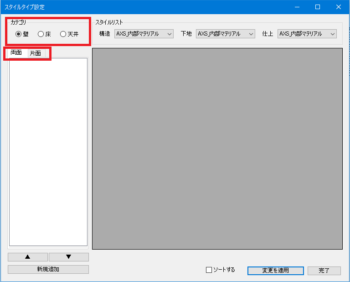
STEP
確認
ダイアログ左下の[新規追加]ボタンをクリックします。
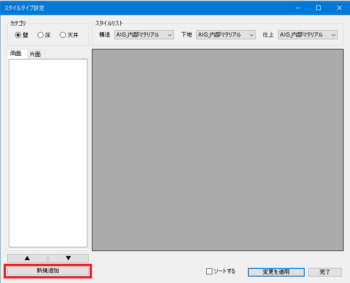
STEP
確認
右側に設定項目が表示されるので、[スタイルタイプ名]と[符号]を入力します。
※[符号]の入力は任意です。
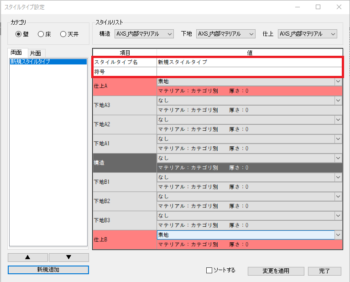
STEP
確認
[スタイルリスト]の項目にて、スタイルが登録されている製図ビューを切り替えながら、プルダウンより表示されるスタイルを選択し、各項目を設定していきます。
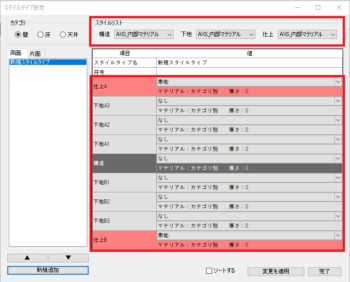
STEP
確認
各項目の設定がすべて完了したら、ダイアログ右下の[変更を適用]ボタンをクリックします。
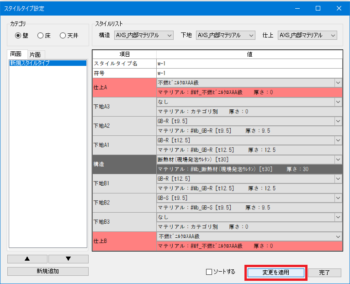
STEP
確認
設定完了のメッセージダイアログが表示されるので、[OK]ボタンをクリックします。
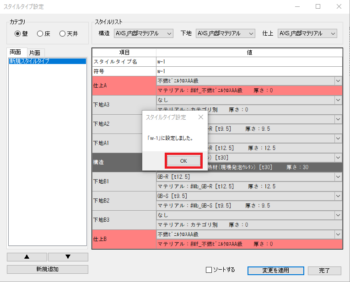
STEP
確認
ダイアログの左側に表示されているスタイルタイプ名が変更されたことを確認します。
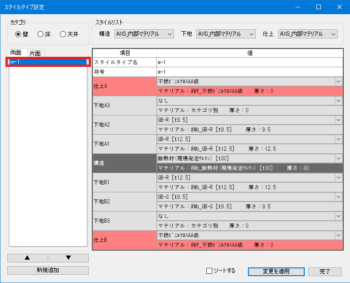
STEP
確認
コマンドを完了する場合は、[完了]ボタンをクリックします。
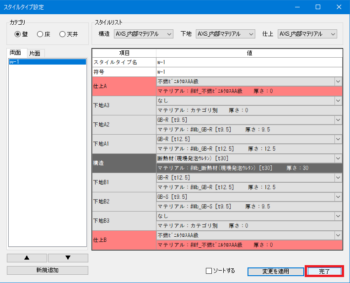
STEP
END